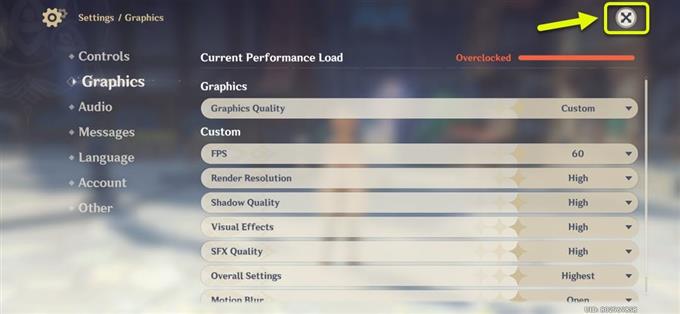E-mailurile nu sunt doar pentru texte simple, ci și pentru conținut multimedia. Furnizorii de servicii de e-mail majorează deja platformele lor de e-mail pentru a deveni capabili să prelucreze e-mailuri care conțin fișiere multimedia, de obicei sub forma de atașamente. În acest ghid rapid, vă voi parcurge întregul proces de trimitere a unui e-mail cu atașament pe Galaxy S20 folosind aplicația Gmail. Pentru cei care nu sunt încă familiarizați cu procesul și au nevoie de informații, atunci această postare vă va ajuta să începeți. Citiți mai departe pentru instrucțiuni mai detaliate.
Înainte de a continua, asigurați-vă că pregătiți fișierele. Dacă ați configurat mai multe conturi de e-mail pe telefon, asigurați-vă că sunteți autentificat în contul corect.
Pași simpli pentru a trimite e-mail cu atașament pe Galaxy S20 folosind aplicația Gmail
Timpul necesar: 8 minute
Trimiterea de e-mailuri cu atașament este destul de simplă și rapidă. Tot ce trebuie să faceți este să vă pregătiți conținutul de e-mail. Următorii pași demonstrează procesul standard de creare și trimitere a unui e-mail cu atașament folosind Gmail. Înainte de a continua, verificați și asigurați-vă că telefonul dvs. este conectat la un internet Wi-Fi și că conexiunea este stabilă. Apoi continuați cu acești pași când toate lucrurile sunt setate.
- Deschideți aplicația de e-mail (Gmail) pentru a începe.
Pictograma aplicației Gmail se găsește, de obicei, printre alte servicii Google într-un singur folder de pe ecranul Aplicațiilor.

- Din ecranul principal al aplicației Gmail, atingeți pictograma pentru a compune e-mail. Trebuie doar să localizați semnul Plus (+) în colțul din dreapta jos al ecranului Gmail.
Ecranul Compose se va încărca, cu câmpurile tipice From și To. Asigurați-vă că completați aceste câmpuri cu detaliile corecte.

- În partea dreaptă sus a ecranului Compose, atingeți pictograma Atașați.
Pictograma arată ca o clichet de hârtie chiar înainte de Trimite icoană.

- Atingerea pictogramei va afișa o listă de elemente din meniul rapid. Selectați opțiunea de atașare fișier.
Apoi va fi afișat un ecran cu o listă de fișiere recente pe telefon.

- În ecranul următor, selectați fișierul pe care doriți să-l atașați la e-mailul dvs..
Apoi vor apărea fișiere cu imagini din albumele, folderele și directoarele relevante din telefon.
Pur și simplu atingeți imaginea dorită pentru a o selecta. Puteți selecta mai multe imagini ca atașament dacă doriți atâta timp cât nu depășește dimensiunea maximă de atașare a fișierului în Gmail. Dimensiunea maximă de atașare la e-mail pentru Gmail este de 25 MB. Pentru fișiere mai mari, se recomandă utilizarea Google Drive.

- După selectarea fișierului de atașat, introduceți mesajul dvs., examinați informațiile destinatarului și atingeți pictograma Trimiteți pentru a trimite e-mailul cu atașamentul.
Pictograma Trimitere este reprezentată de o pictogramă săgeată-dreapta albastră situată în colțul din dreapta sus al ecranului de compunere a e-mailului.

Unelte
- Android 10, One UI 2.0 sau o versiune ulterioară
materiale
- Galaxy S20, Galaxy S20 Plus, Galaxy Ultra
De asemenea, Google are o caracteristică avansată de e-mail care poate fi utilizată la trimiterea de e-mailuri cu atașamente confidențiale. Funcția se numește mod confidențial. Pentru a utiliza modul Confidențial al Gmail, va trebui să activați funcția din aplicația Gmail.
Dacă întâmpinați probleme atunci când trimiteți e-mailuri cu atașament prin Gmail, verificați dimensiunea fișierului atașat și asigurați-vă că aceasta nu depășește valoarea maximă. De asemenea, luați în considerare verificarea conexiunii dvs. la internet. Conectivitatea lentă și intermitentă sunt, de asemenea, printre factorii care vă pot împiedica să trimiteți e-mailuri cu sau fără atașamente.
În unele cazuri, problema poate fi de asemenea pe atașamentul însuși, ca atunci când fișierul este corupt sau blocat de browser sau administratorul de rețea. Rețineți că Gmail nu permite utilizatorilor să atașeze fișiere sau fișiere executabile care se termină cu .exe, pentru a preveni malware și viruși.
Sper că acest lucru vă ajută!
Și asta acoperă totul din acest tutorial rapid. Vă rugăm să țineți cont pentru mai multe tutoriale și ghiduri de rezolvare a problemelor, care vă vor ajuta să profitați la maxim de ce oferă noul Samsung Galaxy S20..
Puteți consulta și site-ul nostru Canalul canalului YouTube pentru a vizualiza mai multe tutoriale video pentru smartphone-uri și ghiduri de depanare.
CITEȘTE ȘI: Cum să împerechezi Galaxy S20 cu un accesoriu Bluetooth